あなたのポッドキャストエピソードのポストプロダクションはしばしば見落とされる重要なステップです。ここでは、Audacity内で効果的かつプロフェッショナルに録音を編集する方法を紹介します。不要なノイズの除去や音質の最適化など、このガイドはあなたのポッドキャストエピソードを次のレベルに引き上げるのに役立ちます。
主な知見
- バックグラウンドノイズを取り除くと音質が大幅に向上します。
- コンプレッションの適用により、より一様な音量レベルが得られます。
- 特定のエフェクトを利用することで、声の音質を向上させ調整できます。
ポストプロダクションのステップバイステップガイド
ステップ1:ノイズと休憩の削除
オーディオ録音の準備を開始します。ここで重要なのは、すでにトラックがカットされていることを前提としていることです。Audacityで、不要なノイズや長い休憩がある適切な箇所を選択し、簡単に削除できます。対象部分を選択し、カットしてください。
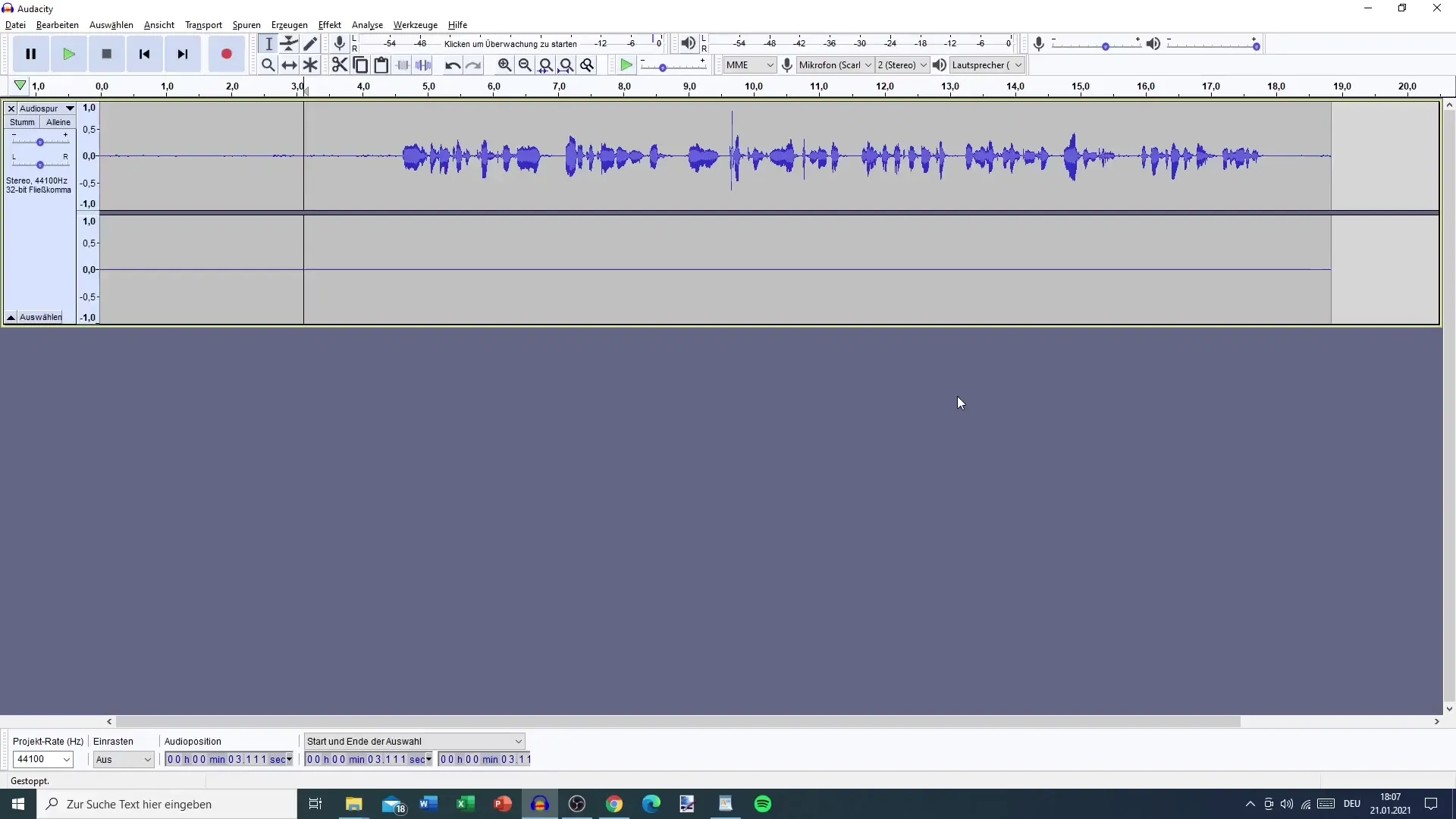
ステップ2:ノイズリダクションの適用
不要な部分を削除したら、ノイズリダクションを行います。録音からノイズだけが含まれている静かな場所を選択し、「ノイズプロファイルの取得」機能を使用します。マイクと環境に適した設定に注意します。必要に応じてデシベル値を設定してください。背景ノイズが強いほど、効果的にノイズを軽減するために値を高く設定する必要があります。
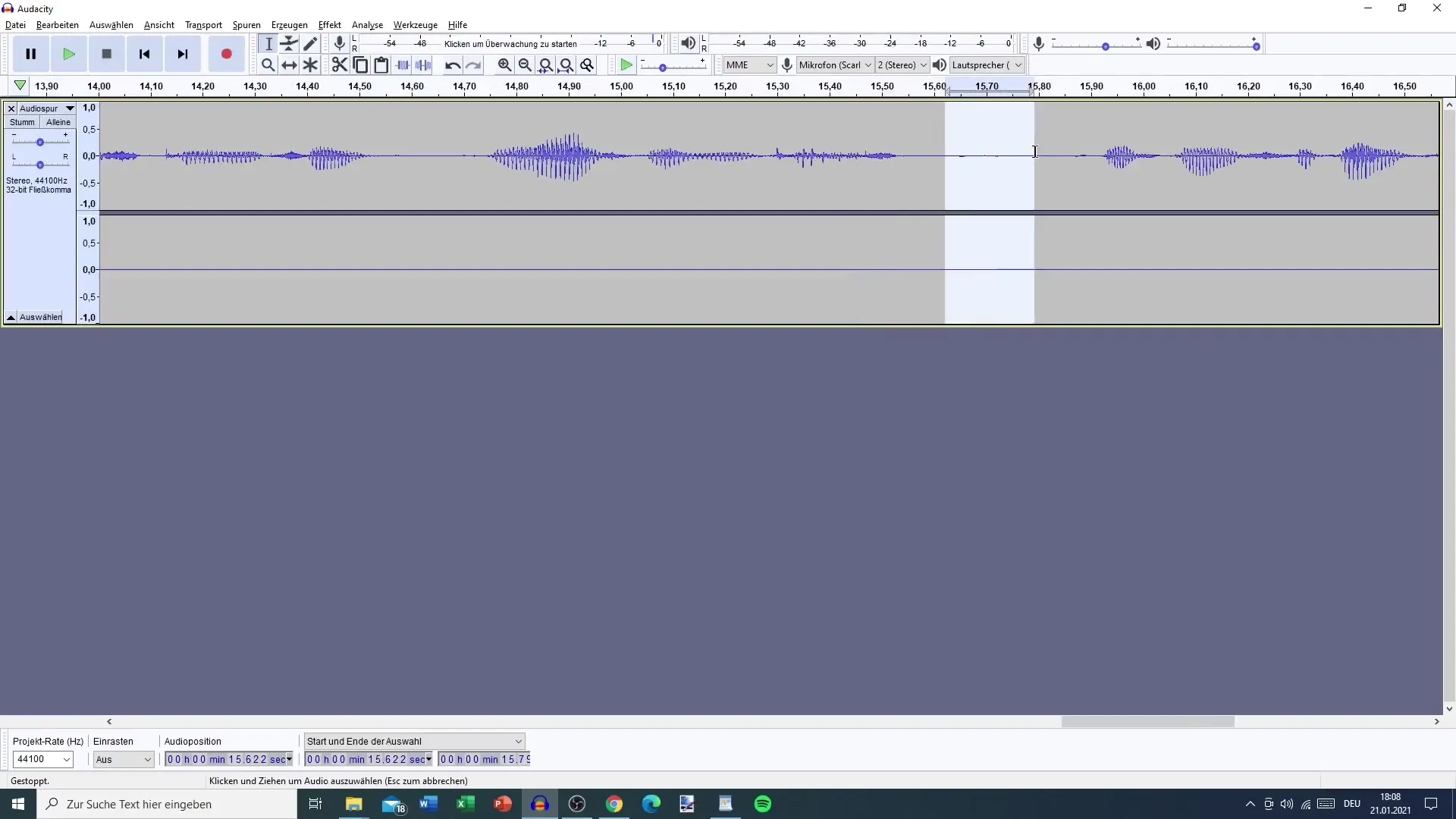
ステップ3:全オーディオトラックを選択する
次に全トラックを選択してノイズリダクションを行います。再び「ノイズリダクション」を選択し、「OK」をクリックしてください。ノイズを取り除くことで、はるかにクリアな音質が得られます。セクションを確認して、ノイズがほぼ除去されたことを確認してください。
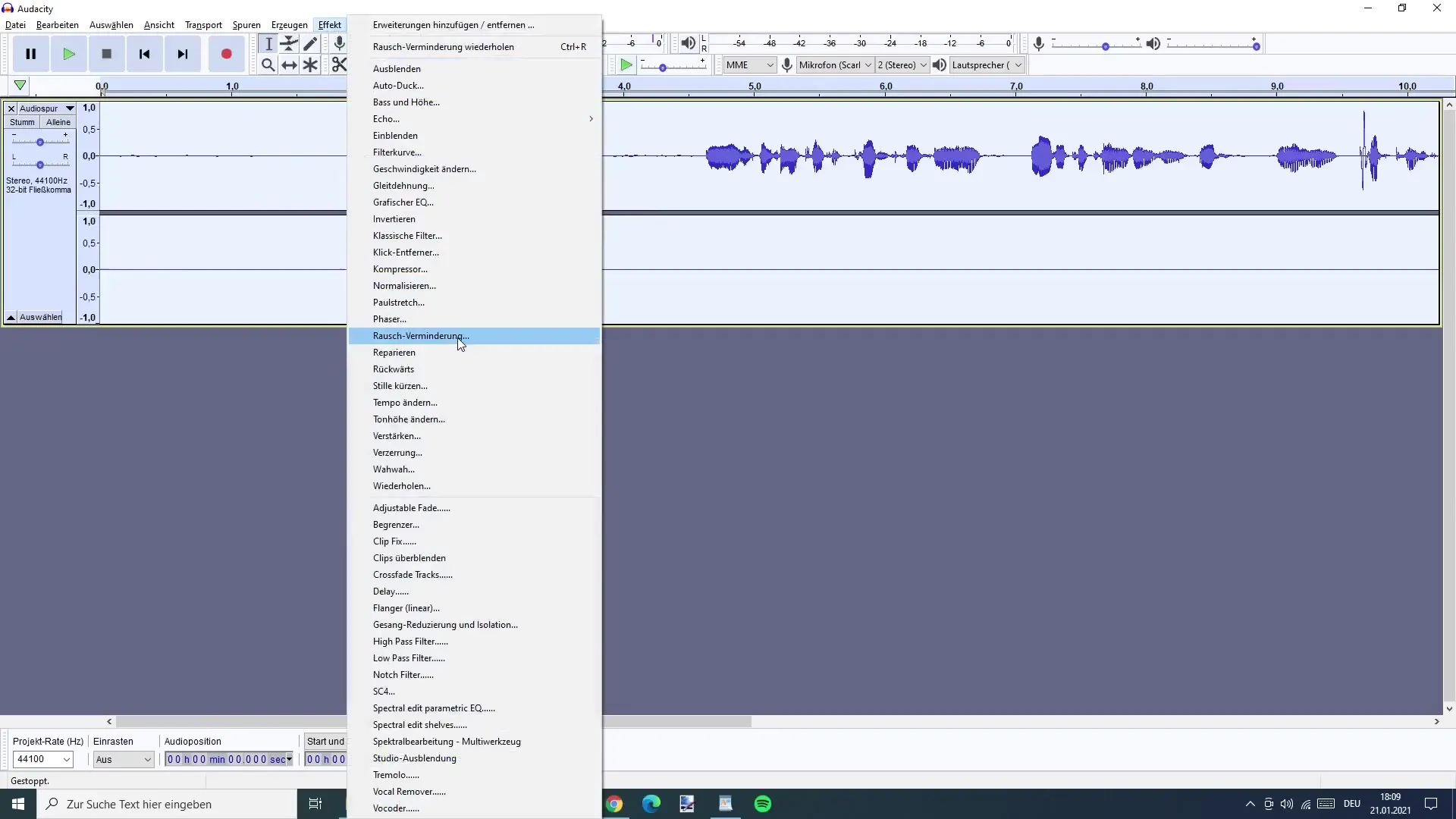
ステップ4:コンプレッションの追加
録音の音量を安定するためにコンプレッサーを使用します。オーディオトラックに大きな音量の差がある場合に特に役立ちます。一般的な値を保持するようにしてください – これらの値は通常、ほとんどの録音に適しています。設定を確認し、自分の声に合っていることを確認してください。
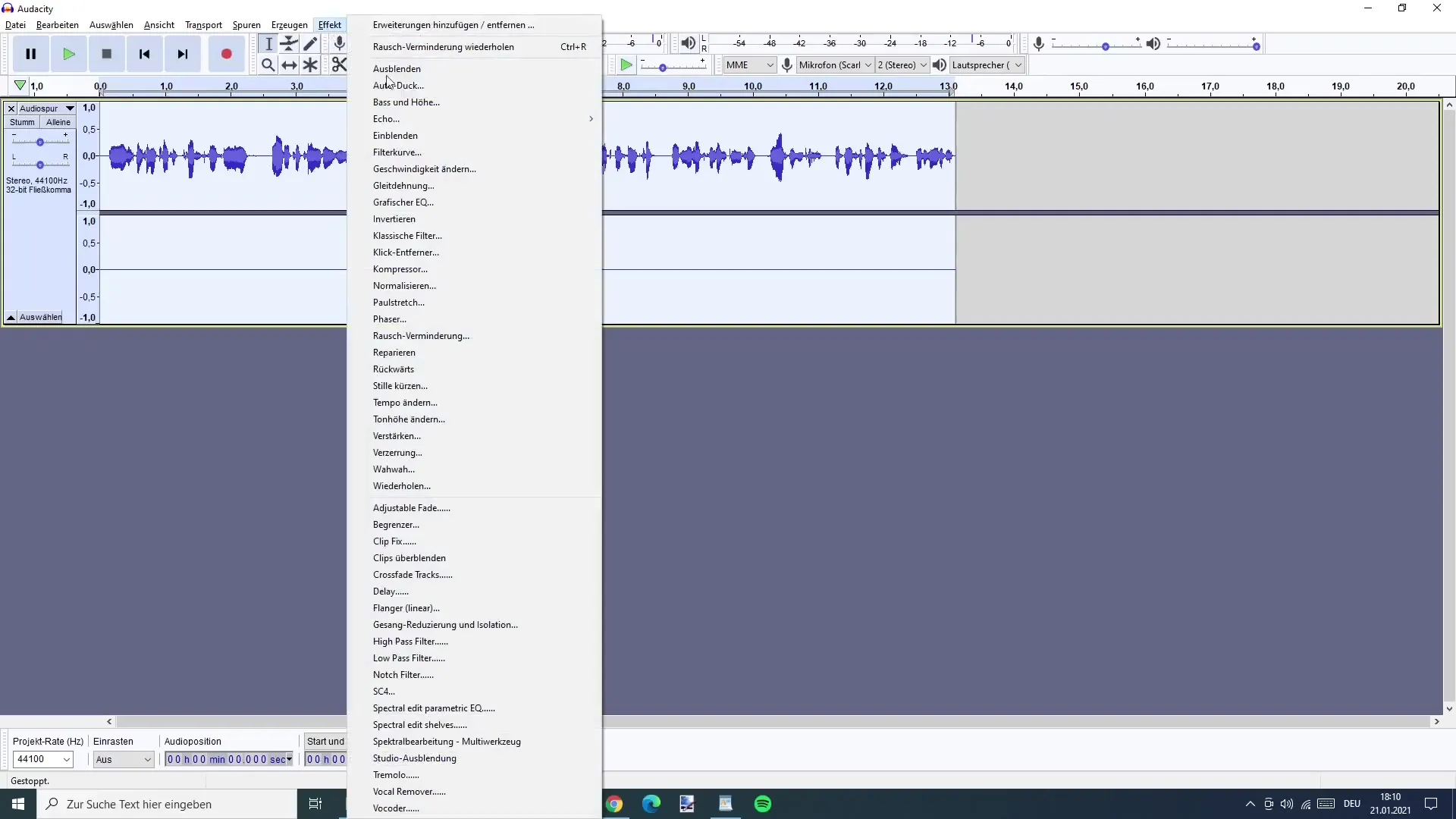
ステップ5:音量の正規化
自分の声が小さすぎると感じる場合は、音量を正規化できます。音質に悪影響を及ぼさないように、デシベル値を慎重に選択することが重要です。はっきりとした違いが感じられる場合にのみ音量を正規化してください。
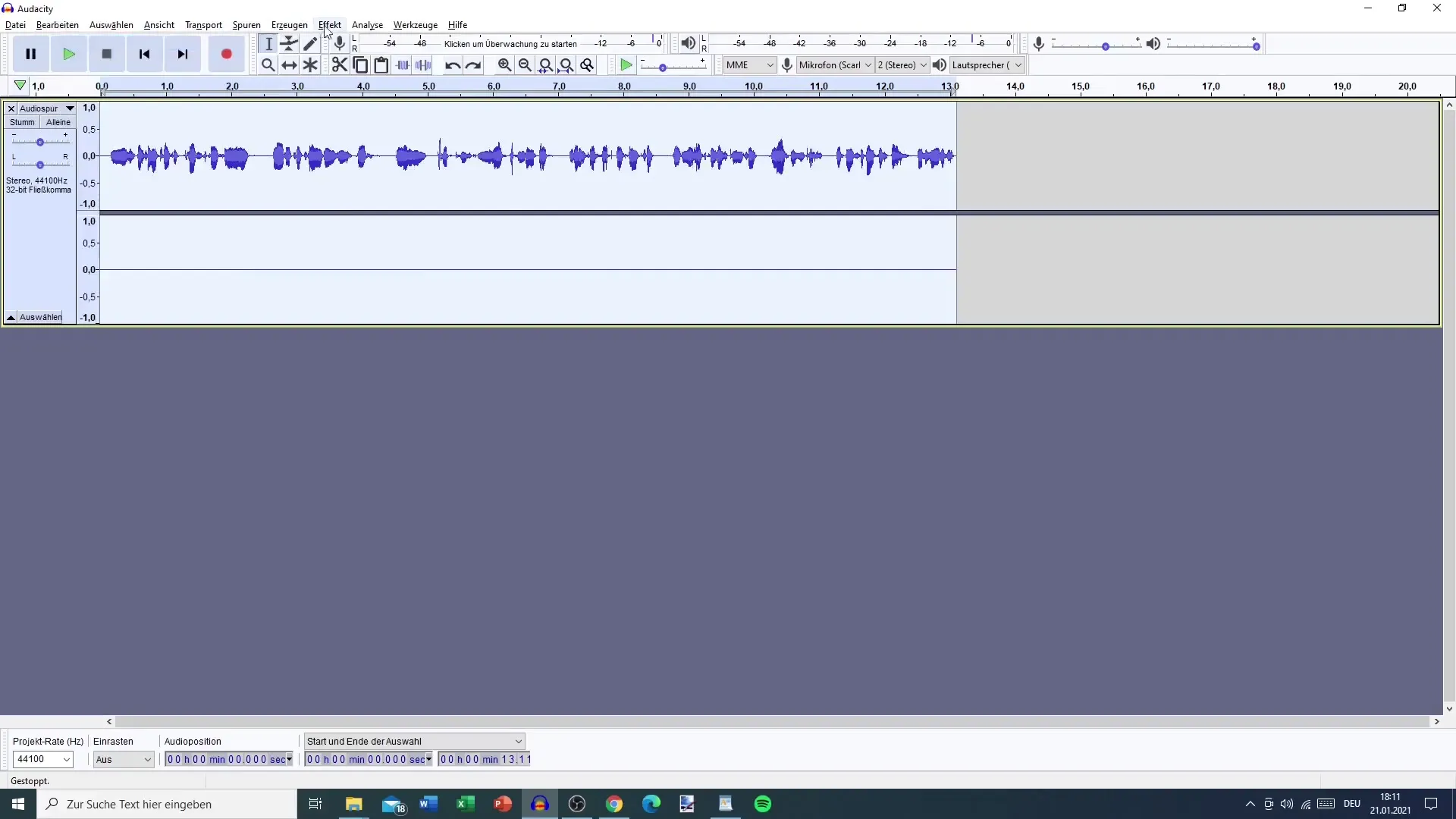
ステップ6:音量の増幅
声の音量をさらに調整するには、増幅を使用します。一般的に、クリアでプロフェッショナルな音質を得るためには、3から5デシベルの値が最適です。聞いて確認し、調整することが非常に重要です。
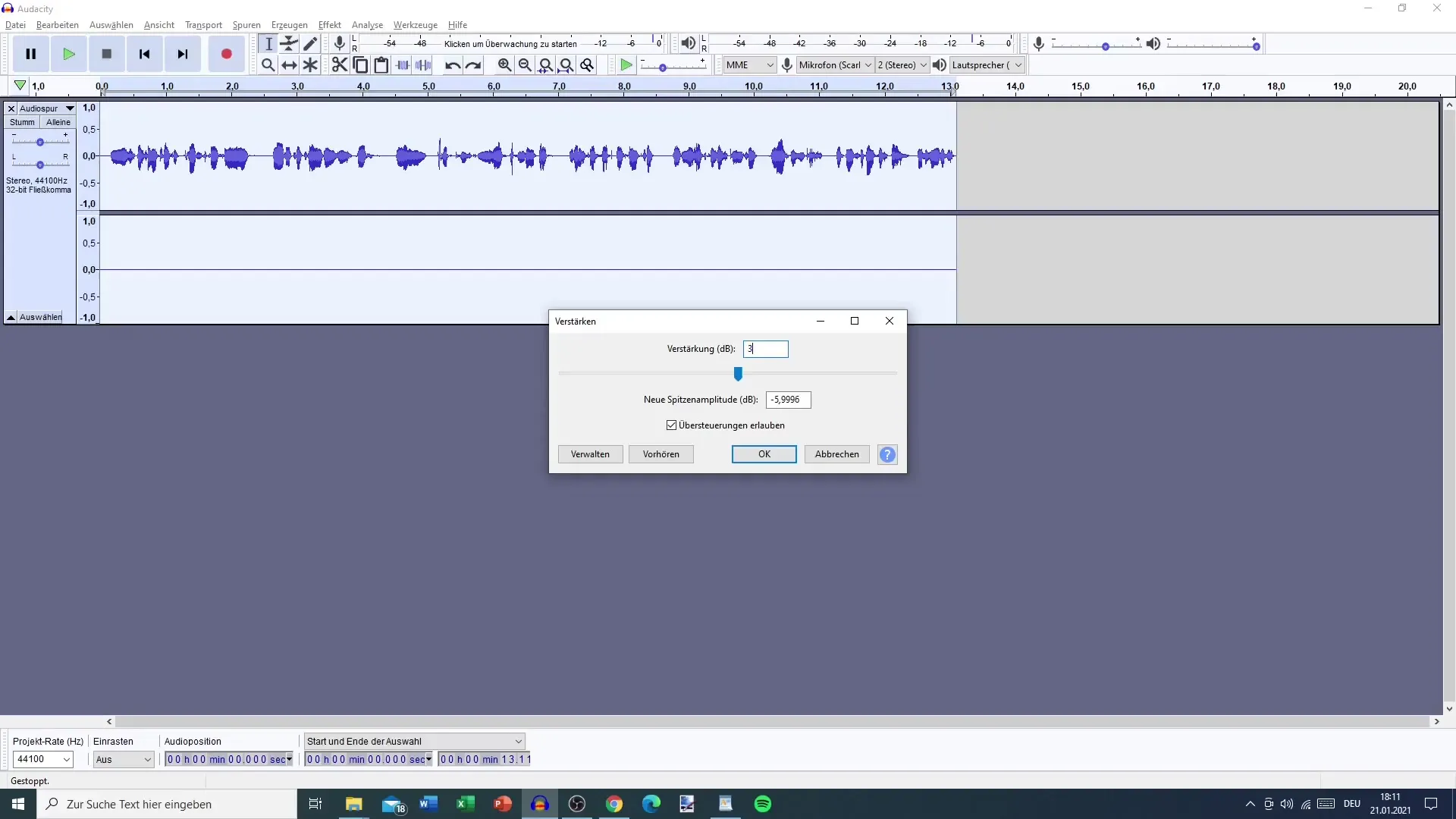
ステップ7:微調整とエフェクトの追加
Audacityでは、さらなる音質向上のためにさまざまなエフェクトを適用することができます。例えば、ピッチを調整したり、ベースブーストを追加して、思いきり声を大きくすることができます。エフェクトを慎重にテストしてください。すべての声質にすべてのエフェクトが合うわけではないので。
ステップ8:保存とエクスポート
編集作業に満足したら、ファイルを保存して公開用にエクスポートしてください。MP3形式を選択し、「001 Podcast Folge - Thema」など、適切な名前を付けてください。次のポッドキャスト制作の準備のために迅速にアクセスできる場所に保存してください。
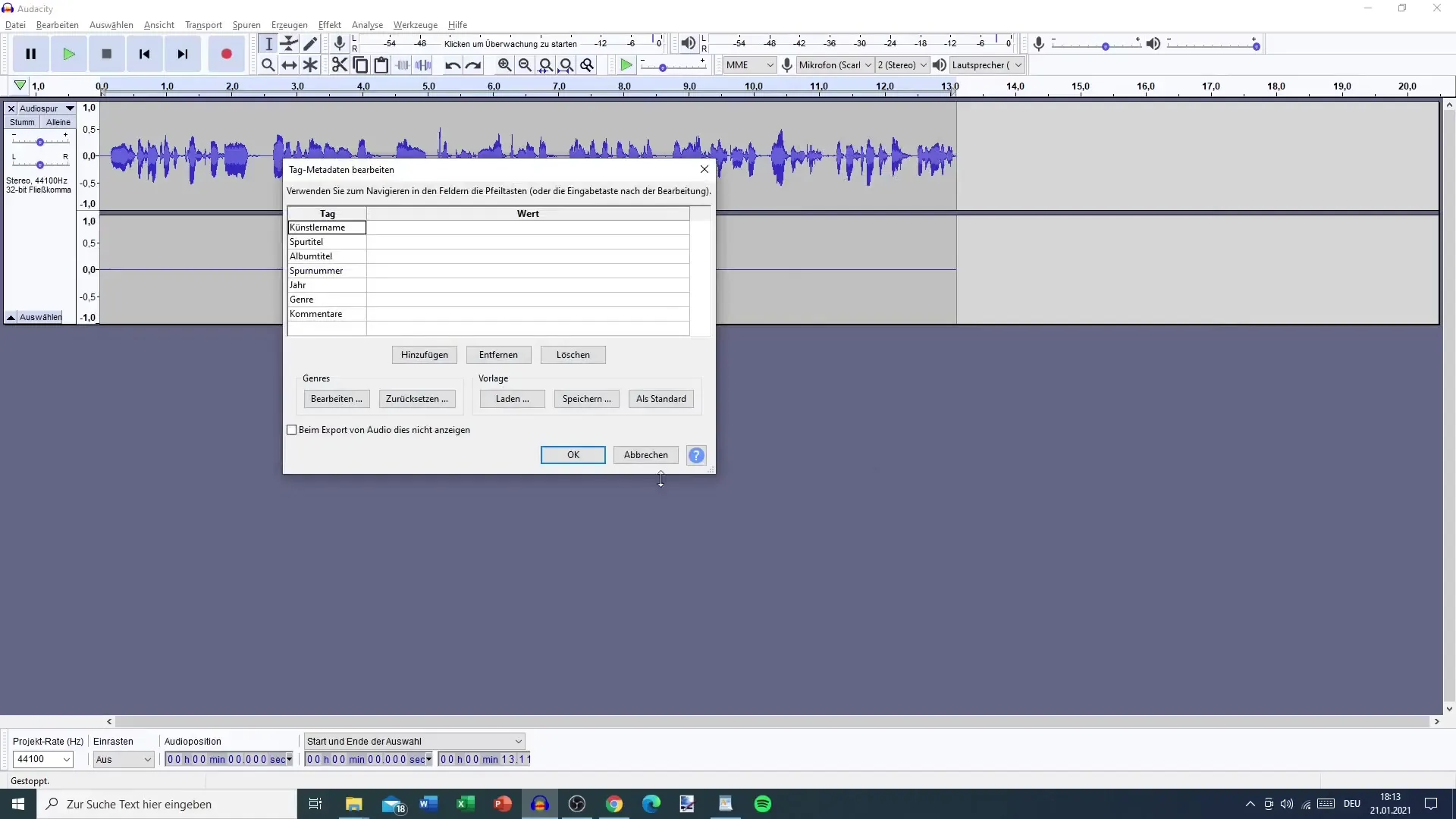
概要
このガイドでは、ポッドキャストエピソードのアフタープロダクションの重要性とその決定的なステップについて学びました。望ましくないノイズの除去からエフェクトの適用まで、適切なツールとテクニックを使うことで、録音を大幅に改善できます。
よくある質問
ポッドキャストエピソードのアフタープロダクションにはどれくらい時間がかかりますか?録音の長さや複雑さによって異なりますが、アフタープロダクションには30分から数時間かかることがあります。
ノイズ低減の重要性はなぜですか?ノイズ低減によって、リスナーが邪魔されることなく、クリアで明瞭な音声を聞くことができます。
経験がなくても自分で編集できますか?はい、少しの練習と指示があれば、プロの知識を持たなくても、自分で録音を編集できます。
編集に最適なプログラムは何ですか?Audacityはポッドキャストエピソードの簡単で効果的な編集には優れた無料の選択肢です。
提案されたすべてのエフェクトを利用する必要がありますか?いいえ、それはあなたの個々の好みとポッドキャストのスタイルによります。あなたの声と内容に合ったエフェクトを選択してください。


